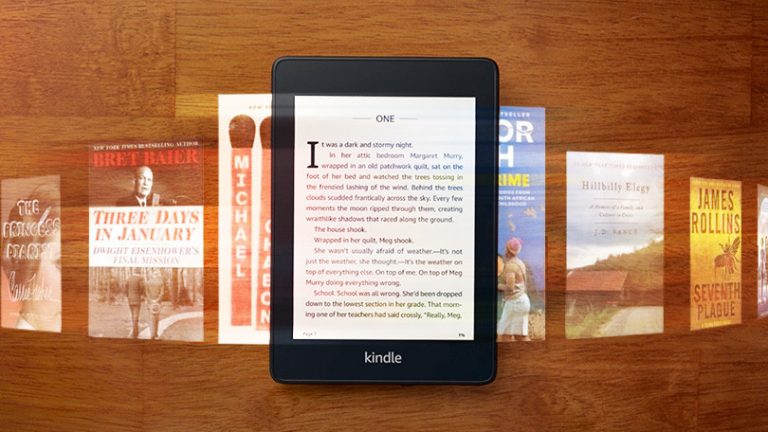Как использовать Google Фото по умолчанию на iPhone —
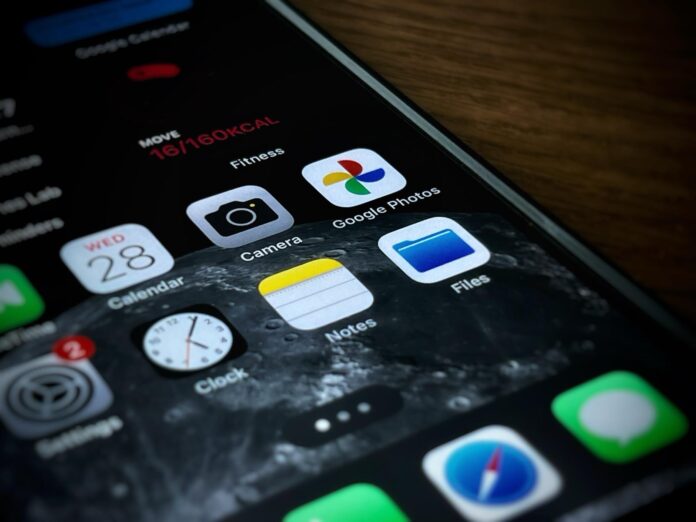
Google Photos — это облачная платформа, которая позволяет пользователям хранить и систематизировать свою личную коллекцию фотографий и видео. Разработанный Google, он предлагает мощные услуги и удобство благодаря упрощению поиска, инструментам редактирования и функциям обмена. Эта статья предназначена для пользователей iPhone, которые хотят использовать Google Фото по умолчанию на iPhone.
Приложение Apple Photos является неотъемлемой частью таких устройств iOS, как iPhone, iPad и iPod Touch. Он без проблем работает с другими сервисами и устройствами Apple, но недоступен на других платформах. С другой стороны, Google Photos — это кроссплатформенный сервис, который работает как на устройствах iOS и Android, так и в Интернете. Это часть экосистемы Google, но ее можно использовать независимо от платформ устройств. Хотя приложение iPhone Photos предлагает iCloud для резервного копирования ваших медиафайлов, объем хранилища ограничен, и вам придется приобрести больше, если у вас закончится место. Напротив, Google Photos предоставляет бесплатное неограниченное хранилище для высококачественных фотографий и видео, что делает его значительным преимуществом. Оба приложения позволяют хранить фотографии и видео и управлять ими, но различаются интеграцией с платформой и вариантами хранения.
Используйте Google Фото по умолчанию на iPhone
Следующие шаги предназначены для пользователей iPhone, испытывающих проблемы с хранилищем в iCloud и желающих получить неограниченное пространство для хранения своих медиафайлов, используя Google Фото по умолчанию на iPhone. Обратите внимание: хотя вы можете использовать Google Photos для просмотра фотографий на своем iPhone, его нельзя установить в качестве приложения для фотографий или галереи по умолчанию.
Программы для Windows, мобильные приложения, игры - ВСЁ БЕСПЛАТНО, в нашем закрытом телеграмм канале - Подписывайтесь:)
- Установите приложение Google Photos на свой iPhone.
- На вашем iPhone откройте «Настройки» и нажмите на свое имя.
- Нажмите на iCloud, затем нажмите «Фотографии».
- Когда вы используете Google Фото для резервного копирования фотографий iPhone, вы увидите два варианта: «Оптимизировать хранилище iPhone» и «Загрузить и сохранить оригинал». Если вы выберете первый вариант, вы сможете сохранять фотографии в высоком разрешении в Google Фото, не занимая слишком много места на вашем iPhone. Однако если вы выберете второй вариант, ваш iPhone должен будет загрузить исходные изображения, что может занять время и потребовать много места для хранения. Прежде чем выбирать этот вариант, убедитесь, что на вашем iPhone достаточно свободного места.
- После загрузки выключите переключатель рядом с «Фото iCloud». Это предотвратит синхронизацию новых фотографий с вашего iPhone с iCloud.
- Откройте приложение Google Фото и коснитесь значка профиля вверху. Выберите настройки Google Фото.
- Нажмите «Резервное копирование и синхронизация».
- Как только вы включите опцию резервного копирования и синхронизации, вы увидите возможность выбрать размер загрузки. Вы можете выбрать один из двух вариантов: «Высокое качество» или «Оригинальный».
Функция высокого качества в Google Фото сжимает ваши фотографии и видео для экономии места. Если изображение больше 16 МП, оно будет сжато до 16 МП, а видео — до 1080 пикселей. С другой стороны, если вы выберете опцию «Исходное качество», ваши фотографии и видео будут сохранены в исходном разрешении. Вы можете выбрать вариант, который наилучшим образом соответствует вашим потребностям. Кроме того, вы можете разрешить Google Фото создавать резервные копии ваших фотографий и видео с использованием мобильных данных.
Освободите место на iPhone
Фотографии и видео с вашего iPhone можно автоматически сохранять в Google Фото. Это означает, что все фотографии и видео, которые уже есть на вашем iPhone, а также все новые, которые вы снимаете, будут сохранены в Google Фото. Вы можете легко получить доступ к этим фотографиям как со своего iPhone, так и с Google Фото. Если на вашем iPhone заканчивается место, вы можете использовать функцию «Освободить место» в Google Фото, чтобы удалить уже резервные копии фотографий и видео с вашего iPhone. Следуйте простым шагам ниже:
- Откройте Google Фото и перейдите в «Настройки».
- Нажмите «Управление хранилищем устройства».
- Нажмите «Освободить место».
Важно помнить, что если вы решите освободить больше места на своем iPhone, перенеся свои фотографии и видео в Google Фото, вы не сможете получить к ним прямой доступ из других приложений на своем устройстве. Сначала вам нужно будет загрузить их из Google Фото, а затем вы сможете использовать их в других приложениях. Выполнив описанные выше действия, вы можете использовать Google Фото по умолчанию на iPhone. Если у вас есть дополнительные вопросы, пожалуйста, задавайте их в разделе комментариев.